WordPressでの登録時にユーザーロールを選択する方法は?
公開: 2022-03-07さまざまなWordPressユーザーロールをWebサイトユーザーに割り当てる最も簡単な方法は、登録時にユーザーロールを選択することです。 登録フォームと、このフォームを介して登録するユーザーのユーザーロールを選択する機能が必要です。
そして、信じられないほどの登録フォームプラグインであるユーザー登録を使用すると、さらに簡単になります。 無制限のカスタム登録フォームを作成し、それらすべてに特定のユーザーロールを選択することができます。
これをどのように行うことができるかを正確に知りたいですか? さて、私たちはあなたのために登録中にWordPressユーザーの役割を選択することに関するこの包括的なチュートリアルをまとめました。 それで、それについてすべてを学ぶために先読みしてください。
WordPressの登録フォームでユーザーロールを割り当てるのはなぜですか?
WordPressのユーザーロールは、どのユーザーがWebサイトのどの部分にアクセスできるかを決定する上で不可欠です。
たとえば、Webサイトのダッシュボードに管理者、編集者、作成者へのアクセスを許可できます。 コントリビューターとサブスクライバーはフロントエンドにのみアクセスして対話できます。
現在、WordPressでは、プロフィールページから各ユーザーのユーザーロールを設定できます。 ただし、サイトに数百人のユーザーが登録されている場合、これは簡単な作業です。
登録時にユーザーロールを割り当てる方がはるかに簡単ではないでしょうか。 このように、ユーザーは、サイトのフロントエンド登録フォームから登録するときに、さまざまなユーザーロールに自動的にグループ化されます。
個々のユーザーに1つずつ役割を与える場合よりもはるかに高速で、エラーが発生する可能性が低くなります。
そのため、ユーザーがフォームを送信して自分自身を登録するとすぐに、ユーザーにユーザーロールを割り当てるユーザー登録フォームを配置する必要があります。
WordPressでの登録時にユーザーロールを選択する方法は?
前述のように、ユーザーの役割を選択する機能を備えた登録フォームが必要になります。
もちろん、デフォルトのWordPress登録フォームを利用して、それを介してユーザーの役割を割り当てることができます。 ただし、デフォルトのフォームでは、カスタマイズと柔軟性に関する制限に直面することになります。
ユーザー登録プラグインは、カスタム登録フォームを作成し、同時にそのユーザーロールを選択できるため、これに最適なソリューションです。 複数のプラグインでウェブサイトのリソースを無駄にする必要はありません。
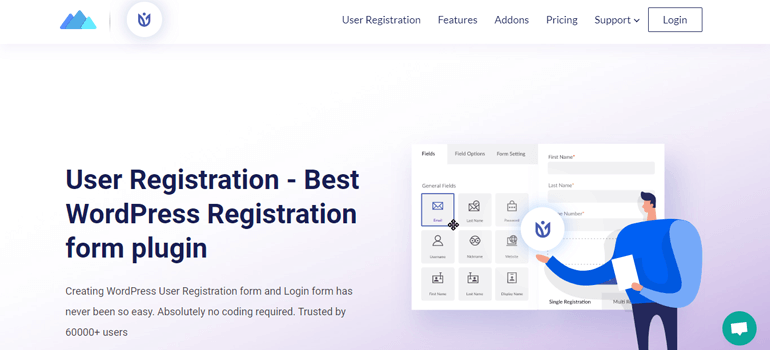
そのため、ユーザー登録プラグインを使用して登録時にユーザーロールを選択する方法を紹介します。 それでは、始めましょう。
1.ユーザー登録プラグインをインストールしてアクティブ化します
何よりもまず、WordPressサイトにユーザー登録プラグインをインストールする必要があります。
これを行うには、WordPressダッシュボードにログインし、 [プラグイン]>>[新規追加]に移動します。 検索バーに「ユーザー登録」と入力し、Enterキーを押します。
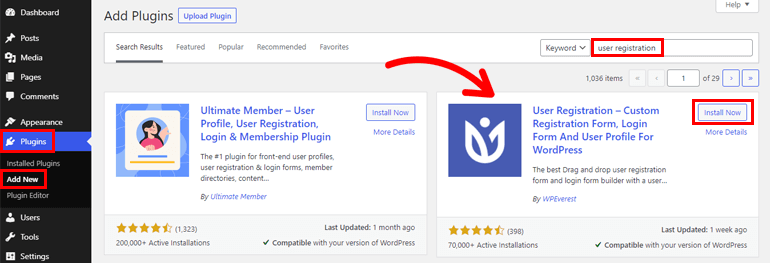
プラグインが検索結果に表示されたら、 [今すぐインストール]ボタンをクリックします。 その後、プラグインのアクティブ化を選択して、インストールプロセスを完了します。
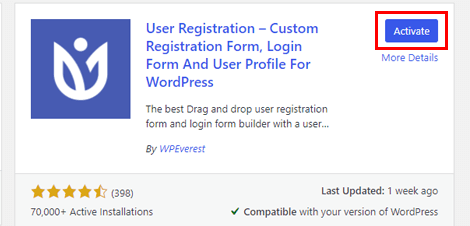
これで、メンバーシップオプションをオンにするように指示する通知が上部に表示される可能性があります。 これは、WordPressがデフォルトで、ユーザーがフロントエンドフォームを介して自分自身を登録することを制限しているためです。
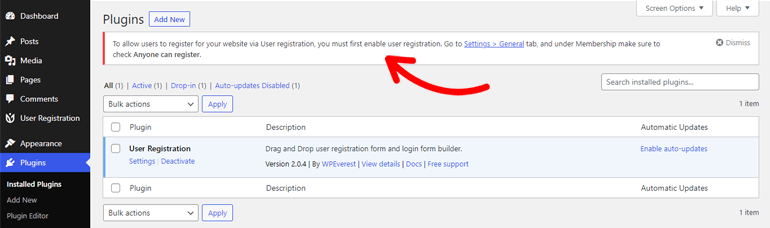
ユーザー登録を使用してサイトのカスタムフロントエンド登録フォームを作成および公開するため、ユーザーがそれらを介して登録できるようにする必要があります。 そうしないと、Webサイトからこれらのフォームにアクセスできなくなります。
[設定]>>[一般]に移動し、[メンバーシップ]オプションのチェックボックスをオンにします。 これにより、ユーザーはユーザー登録フォームから自分自身を登録できます。
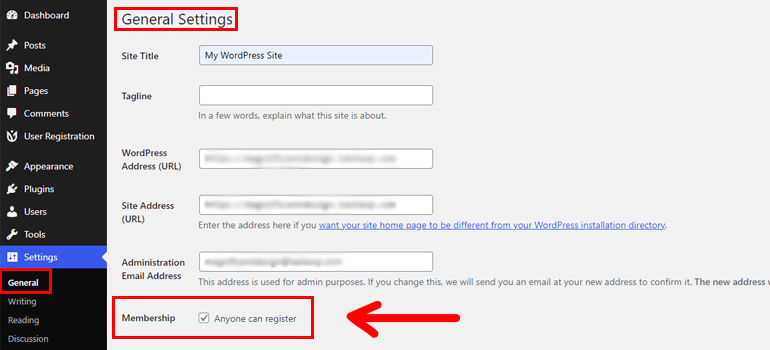
この手順が完了すると、WordPressユーザー登録フォームの実際の作成に進むことができます。
プラグインのインストールプロセスについて詳しく知りたい場合は、WordPressプラグインのインストール方法に関する記事をご覧ください。
2.WordPressWebサイトの新しい登録フォームを作成します
次に、カスタム登録フォームを作成して、そのユーザーロールを選択できるようにする必要があります。 便宜上、インストール時にプラグインによって提供されるビルド済みのデフォルトフォームを自由に使用できます。
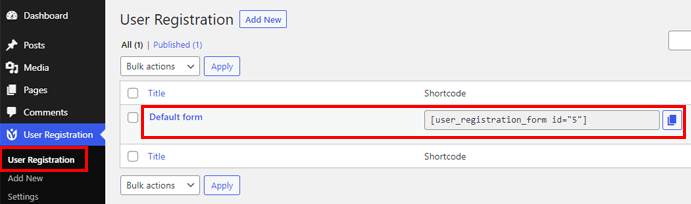
それ以外の場合は、次の手順に従ってカスタムフォームを作成できます。

まず、 [ユーザー登録]>>[新規追加]に移動します。 これにより、初心者向けのフォームビルダーが開き、フィールドを左からドラッグして、右側のフォームにドロップできます。
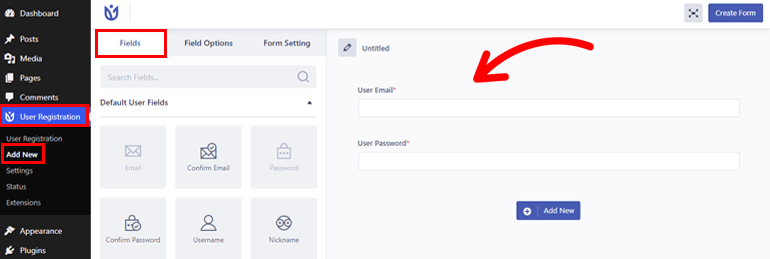
ご覧のとおり、右側のフォームには、ユーザーの電子メールとユーザーのパスワードの2つのフィールドが既に付属しています。
単純なドラッグアンドドロッププロセスで、デフォルトのユーザーフィールドと追加のフィールドから必要な他のフィールドを追加できます。
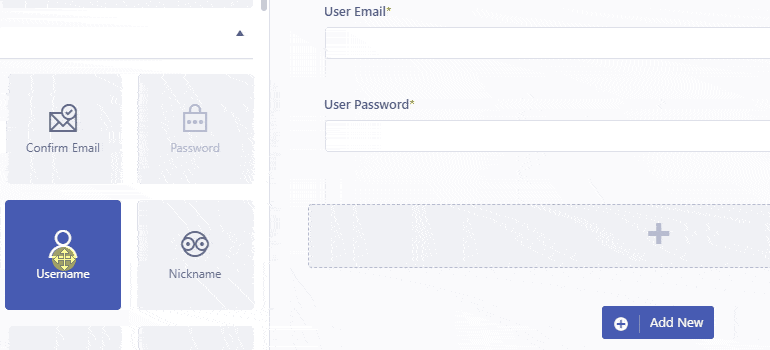
WooCommerceの請求先住所、 WooCommerceの配送先住所、およびAdvancedFieldsが必要だとします。 それらを使用して、カスタムWooCommerce登録フォームを作成できます。 その場合、最初にこのプラグインのプレミアムバージョンを購入する必要があります。
完了したら、フォームに名前を付けて、[フォームの作成]ボタンをクリックします。
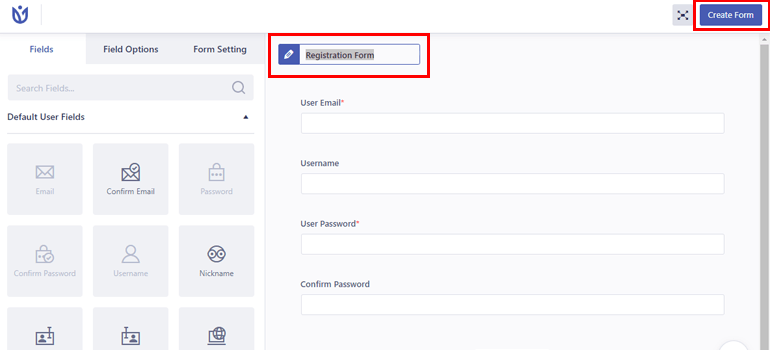
しかし、まだ終わっていません。 要件に応じてフォームフィールドをカスタマイズする必要があります。 これは、フィールドオプションを使用して簡単に実現できます。
編集するフィールドをクリックするだけで、左側に[フィールドオプション]タブが開きます。 [一般設定]から、[ラベル]、[説明]、[プレースホルダー]などのフィールドを変更できます。
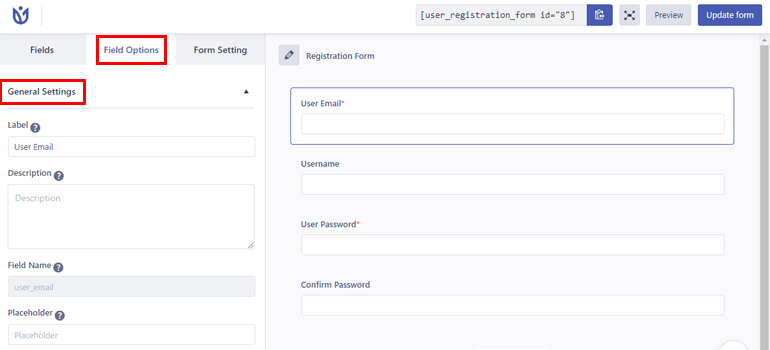
詳細設定では、フィールドにカスタムクラスを追加できます。
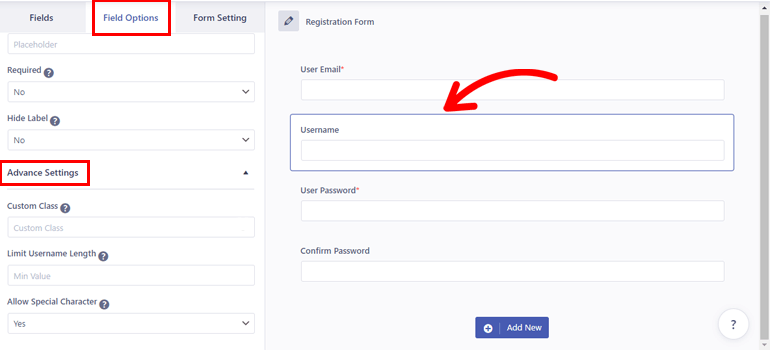
ユーザー名などの一部のフィールドには、 [詳細設定]で[ユーザー名の長さを制限する]や[特殊文字を許可する]などの追加オプションがあります。
したがって、フィールドを心ゆくまでカスタマイズし、完了したら[フォームの更新]をクリックします。
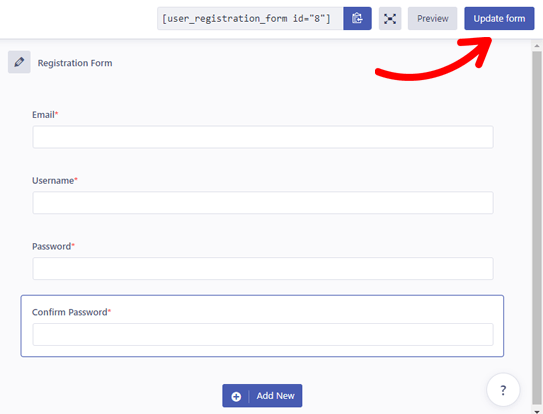
3.登録時にWordPressユーザーロールを選択します
カスタム登録フォームの準備ができたら、チュートリアルの最も重要なステップに進むことができます。 これは、作成したカスタムフォームを介して登録するユーザーのWordPressユーザーロールを選択することです。
そのためには、フォーム設定>>一般設定を開きます。 ここでは、右側に[デフォルトのユーザーロール]オプションがあります。 ドロップダウンを選択すると、Webサイトで使用可能なすべてのユーザーロールが表示されます。
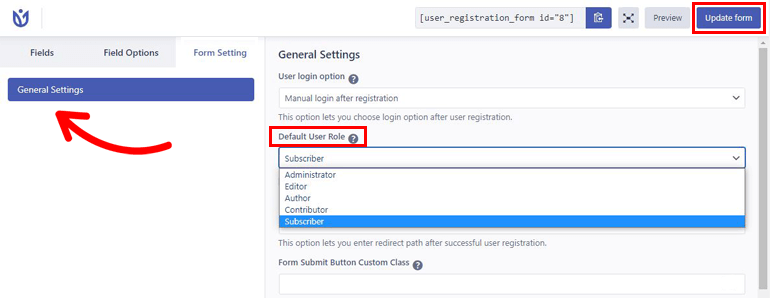
したがって、適切と思われるものを1つ選択します。たとえば、 Subscriberです。 これで、このフォームを介して登録するすべてのユーザーに、サブスクライバーユーザーの役割が自動的に割り当てられます。
1つのフォームに複数のユーザーロールを選択することはできないことに注意してください。 ただし、多数のフォームを作成し、それぞれに固有の役割を選択できます。
ユーザーロールの選択に加えて、ユーザーログインオプションの設定、強力なパスワードの有効化、reCaptchaの有効化、成功メッセージの位置の変更などを行うこともできます。
したがって、ユーザー登録の強力なカスタマイズ機能は、サイトのすばらしい登録フォームを設計するのに役立ちます。
4.登録フォームをWebサイトに公開します
最後に、登録フォームをWebサイトに追加して、ユーザーがアクセスできるようにする必要があります。 とても簡単です!
フォームビルダーの上部からフォームのショートコードをコピーするだけです。
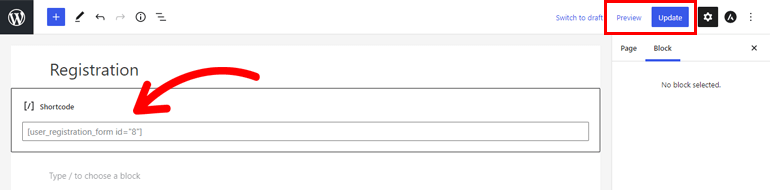
次に、登録フォームを表示するページまたは投稿を開きます。次に、ショートコードブロックを追加し、そこにショートコードを貼り付けます。 [プレビュー]ボタンを使用して、フォームがどのように表示されるかをプレビューできます。
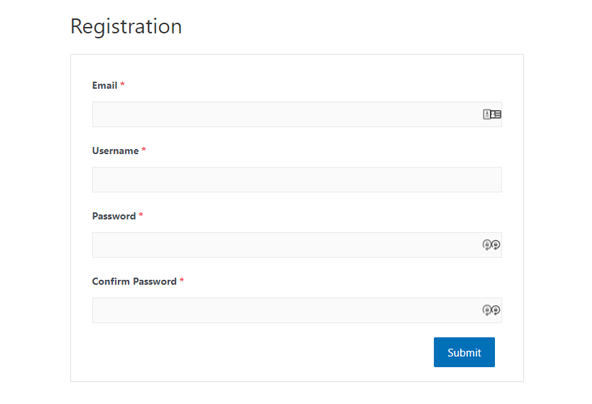
その後、[更新]ボタンを押します。 これにより、ユーザーの役割を割り当てる機能を備えたフォームがサイトで公開されます。 そして、あなたはすべて完了です!
結論
登録時にユーザーの役割を選択すると、サイトのユーザーの管理がはるかに簡単になります。 また、ユーザー登録のようなプラグインを使用している場合は、これを行うために多くの複雑な手順を実行する必要はありません。
カスタム登録フォームを作成し、そのユーザーロールを選択するだけです。 これにより、フォームから登録したユーザーには、選択したユーザーロールが自動的に割り当てられます。
ただし、ユーザー登録でできることはそれだけではありません。 プレミアムアドオンを使用すると、マルチパートフォームの作成や条件付きロジックの追加など、さらに多くのことができるようになります。
詳細については、ユーザー登録の公式ドキュメントページをご覧ください。
また、興味がある場合は、ユーザー登録プラグインに関するその他の記事についてブログにアクセスしてください。 TwitterとFacebookでフォローして、最新情報を入手してください。
